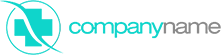Для того, чтобы обновлять "Консультант Плюс" у нас через интернет встроенными в программу средствами, должны быть соблюдены следующие условия:
— У Вас должен быть коммерческий комплект систем "Консультант Плюс", все информационные банки которого зарегистрированы и обслуживаются у нас.
— Последняя дата обновления баз не должна быть более 3 месяцев назад.
— Наличие доступа в интернет (www)
— Полные права на папку с программой Консультант
— Свободное место на диске с программой (подробнее . )
— Свободное место на диске с профилем пользователя (подробнее . )
— Для сетевой версии обновление можно запускать только на том компьютере, где программа была зарегистрирована (так называемая "станция администратора Консультант Плюс"), с ключом /adm.
Если что-то не соответствует, то надо привести условия к соответствию.
Запустите программу "Консультант Плюс" с ключами:
cons.exe /inet /adm
В появившемся стартовом окне программы кликните по кнопке "Интернет-пополнение":

Произойдет обновление Ваших баз.
Формируются файлы запросов:

Файлы-запросов передаются в центр обновления:

Закачка обновления:

Обновление:

И подтверждение успешного обновления:

Теперь можно изучать новые документы (в Карточке поиска в поле "Когда получен" введите текущую дату и постройте список документов).
Обновить программу через интернет можно и через специальный пункт меню программы — В верхнем левом углу программы кликайте полосатую кнопку, выберите Сервис -> Операции с Информационным банком
В появившемся окне выберите Пополнение -> Пополнение через Интернет -> Выполнить :

Для автоматизации процесса, можно создать задание в Планировщике Windows (подробные инструкции — для Windows 7 /8 / 10 / Vista / 2008 / 2012 и для Windows XP / 2003) или во встроенном планировщике Консультант плюс (подробнее . ). Обновление будет запускаться по удобному для Вас расписанию.
Строка для запуска из планировщика должна быть такая:
cons.exe /adm /base* /receive_inet /yes
Здесь вместо ключа /inet используется ключ /receive_inet
Желательно заполнить поле "Рабочая папка" — указав там путь до папки с программой Консультант Плюс (например, d:consultant).
Если запуск обновления по расписанию не требуется — можно просто создать ярлык для быстрого обновления программы через интернет. Для этого сделайте копию ярлыка "Консультант Плюс", нажмите на нем правой кнопкой мыши, выберите "Свойства" и в строке "Объект" после cons.exe допишите такие же ключи, как при создании задания для планировщика. Строка будет выглядеть примерно так:
d:consultantcons.exe /adm /base* /receive_inet /yes
Кликнув по этому ярлыку, можно сразу запустить обновление программы. Для удобства — переименуйте его, чтобы не забыть, для чего этот ярлык.
Если для выхода в интернет используется прокси-сервер, настройки для интернет-пополнения можно прописать на вкладке Интернет в меню Сервис -> Настройки .

Здесь можно прописать адрес и порт прокси, а также данные для авторизации на прокси, если они есть. По необходимости здесь же можно указать данные для авторизации на сервере интернет-пополнения (если это нужно).
Здесь же можно поставить или снять галочку с пункта "Отправлять на сервер расширенную диагностическую информацию" . Если галочка стоит, то в центр обновления отправляется информация о результате обновления. Это позволяет оперативно сообщить в обслуживающий Вас центр о появившейся проблеме с программой и быстро эту проблему решить. Если галочку убрать, то эта информация не отправляется. По умолчанию, галочка установлена.
Здесь же можно разрешить программе обновлять установленные у Вас демоверсии баз или наоборот запретить программе их обновлять. Для этого есть галочка "Обновлять демонстрационные версии Консультант Плюс" . По умолчанию, галочка не установлена.
Галочка "Отправлять анонимную техническую информацию в КЦ" — отвечает за отправку этой информации разработчику. Такая информация помогает разработчику сориентироваться в развитии программы.
Для тех, кому всё это сложно, попробуйте скачать файл — consupdate.exe, 91,8 kb. Условие для его запуска — Консультант находится на этом же компьютере. Он сам сделает ярлык на рабочем столе для автообновления "Консультант Плюс" и задание "Consultant Plus AutoUpdate" в планировщике Windows. Скачайте, запустите, введите пароль — www.artiks.ru . Укажите папку для установки — папку с Вашей программой "Консультант Плюс" и нажмите "Извлечь". В результате, на рабочем столе появится ярлык "Обновить Консультант Плюс через интернет" и задание в планировщике, которое будет ежедневно запускать обновление программы в текущее время. Время обновления можно изменить в свойствах задания в планировщике Windows.
Если Вы создаете автоматическое задание на обновление, при этом программа физически расположена на другом компьютере в сети, то свойства автоматически созданного задания необходимо подправить вручную. Необходимо изменить имя пользователя, из под которого будет запускаться задание (по-умолчанию — это SYSTEM — под этим именем, как правило, не получится зайти на другой сетевой ПК, а значит и обновить Консультант).
Проверьте работоспособность задания в планировщике, запустив его оттуда вручную.
При возникновении вопросов или проблем — звоните или пишите (контактные данные).
Блог, инструкция системного администратора, форум, советы, помощь
Авто обновление консультант +. Устраняем ошибки
 У ПО Консультант плюс есть возможность автоматического пополнения банков через интернет. Думаю многие об этом знают, и о том что это полезная функция не поспоришь. Однако, она не всегда хорошо работает. Но на самом деле нужно просто все правильно настроить.
У ПО Консультант плюс есть возможность автоматического пополнения банков через интернет. Думаю многие об этом знают, и о том что это полезная функция не поспоришь. Однако, она не всегда хорошо работает. Но на самом деле нужно просто все правильно настроить.
И так, как настроить:
1) Создаем учетную запись (локальную или доменную) которая имеет доступ в интернет на прокси сервере или шлюзе, так же она должна обладать правами администратора (для упрощения настройки), но можно и ограничить доступом только в папку CONS.
2) Создаем задание в планировщике задач, где указываем время запуска, периодичность, параметры запускаемых объектов и учетную запись (ту что создали в 1 пункте) от имени которой будет запускаться задача.
По идее все. Теперь наш консультант может сам обновлятся в указанное Вами время. Но я допустил ошибку в настройке, т.к. о подобном тех поддержка не говорила. Во общем мой консультант не обновляется, но планировщик отрабатывает корректно. Прихожу к выводу что само ПО выдает ошибку. Запускаем ПО от имени созданного пользователя, чтобы посмотреть ошибку в интерактивном режиме, и вот что видим:

Понимаем, что нам нужно настроить прокси сервер (т.к. мы используем именно прокси, а не шлюз для доступа в интернет) под этой учетной записью.
Для этого снова запускаем ПО с ключами (можно просто создать ярлык с ключами и запустить от имени нужного пользователя):
Идем в сервис — настройки и вводим нужные параметры:

После этого пробуем пополнить банки, и что видим:

Все получилось, после того как Консультант + настроили под конкретным пользователем на прокси сервер можно смело запускать обновление через планировщик задач, все будет работать.
ВСТРЕЧАЮЩИХСЯ ПРИ РАБОТЕ С СИСТЕМАМИ КОНСУЛЬТАНТПЛЮС,
И СПОСОБЫ ИХ УСТРАНЕНИЯ
В этом разделе описаны "сбои", наиболее часто возникающие при работе с Системами КонсультантПлюс, характерные причины их возникновения и способы устранения.
К сожалению, не все "сбои" в работе Системы можно четко формализовать, т.е. однозначно указать их причину и способ их устранения. Если у Вас возникли проблемы, не описанные ниже, или данные нами рекомендации не исправили положение, обратитесь в ООО "Базис" по телефону 24-25-600.
ОШИБКА 1 — "Не найден файл "
Файл отсутствует в указанной директории.
ОШИБКА 3 — "Нет доступа к файлу . Информационный банк занят другим пользователем или другим приложением"
Сетевые проблемы с доступом к указанному файлу.
Обратиться к администратору локальной сети для предоставления прав (чтение, запись, переименование и т.д.) на работу с этим файлом.
ОШИБКА 4 — "Невозможно создать файл "
1. Отсутствие прав на создание и запись файлов в указанной директории. Обратиться к администратору локальной сети для предоставления этих прав.
2. Указанная директория не существует. Необходимо создать отсутствующую директорию.
ОШИБКА 12 — "Невозможно произвести запись в Информационный Банк. Возможно, у Вас нет прав на запись или не хватает места на диске"
Не хватает места на жестком диске для создания вспомогательных файлов (например, при приеме пополнения).
ОШИБКА 27 — "Файл . Система перенесена на другой компьютер"
Попытка принять пополнение на компьютере, отличном от станции администратора. Если же нужно принять пополнение именно на этом компьютере (сменить станцию администратора) — то необходимо перерегистрировать комплект.
ОШИБКА 67 — "Слишком много пользователей работает с Системой"
Контроль числа одновременно работающих пользователей с Базой данных выявил превышение (установленное: число пользователей не больше числа рабочих станций данного дистрибутива).
К такой ошибке может приводить аварийное завершение предыдущих сеансов работы с Системой. Если Вы уверены, что с базой никто не работает, нужно удалить в ней файл *.ADM и войти на машине администратора с ключом /ADM.
ОШИБКА 70 — "Ошибка конфигурации сети"
Как правило, проявляется в случае порчи файла *.BIS при одновременной регистрации с нескольких рабочих станций или при некорректном названии сервера (например, использование русских букв).
Удалите файл *.BIS и перерегистрируйте машину администратора.
Если это не поможет, то обратитесь к разработчикам Системы.
ОШИБКА 75 — "Не найден файл . Войдите в Систему со станции администратора с ключом /ADM"
Файл был удален или перемещен из запрашиваемой директории. Необходимо запустить Систему с машины администратора с ключом /ADM.
ОШИБКА 80 — "Запустите станцию администратора с ключом /ADM и выполните действие "Регистрация станций"
Возникает при попытке войти в базу с рабочих станций в сетях со сложной конфигурацией.
Необходимо запустить Систему с машины администратора с ключом /ADM и выбрать пункт меню "Регистрация станций". Затем надо запустить программу с одной рабочей станции и дождаться окончания обмена информацией. После этого работать можно будет не только с этой рабочей станции, но и с других.
ОШИБКИ 81 , 82, 83 — различные ошибки с файлом BASELIST.CFG
Удалить указанный файл и запустить программу для его автоматического восстановления.
ОШИБКИ 7, 25, 36, 74, 84, 85, 86, 91, 92, 93, 95, 100, 101, 111, 127, 139, 208, 209, 211, 220, 234 — Все ошибки типа "Неверный файл", "Испорчен файл", "Неверная длина файла" и т.д.
Заменить указанный файл на исправный. Если проблемный файл — файл *.ADM, то необходимо очистить содержимое папки ADM и запустить КонсультантПлюс с ключом /ADM. Если проблемный файл — *.BIS, то удалить его и перерегистрировать систему.
ОШИБКА 90 — "Нет исправных файлов *.DIN"
Проверить содержимое директории DISTRDIN. В случае необходимости заменить файлы *.DIN на исправные.
ОШИБКА 96 — "Два файла *.DIN относятся к одной Системе. Работа невозможна"
В директорию DISTRDIN помещено два файла *. DIN, относящихся к одной и той же Системе. Один из них необходимо удалить.
ОШИБКА 99 — "Нет исправных Информационных Банков в файле BASELIST.CFG"
Удалить указанный файл и запустить программу для его автоматического восстановления. Если данная процедура не помогла, проверьте соответствие файлов *.DIN и установленных ИБ в директории BASE. При наличии файла прав доступа USERLIST.CFG проверьте правильность написания сетевого имени (логина) данного пользователя; если сетевое имя содержит русские буквы, его необходимо писать в windows-кодировке.
ОШИБКА 201 — "Нет файла *.DIN, соответствующего Информационному Банку "
В директории DISTRDIN отсутствует файл *.DIN, соответствующий указанному Информационному Банку. Необходимо либо поместить в указанную директорию необходимый файл *.DIN, либо удалить (закомментировать) указанное имя Информационного Банка из файла BASELIST.CFG.
ОШИБКА 229 — "Неверный файл USERLIST.CFG"
Нарушены правила формирования файла USERLIST.CFG.
ОШИБКА 230 — "У Вас нет прав доступа к однопользовательской Системе " ". Обратитесь к администратору Системы"
Данный пользователь не может работать с указанной однопользовательской Системой.
Проверьте правильность написания сетевого имени (логина) данного пользователя; если сетевое имя содержит русские буквы, его необходимо писать в WINDOWS-кодировке.
ОШИБКА 235 — "У Вас нет прав на запись в директорию . Обратитесь к администратору сети"
Для возможности работы пользователь должен иметь полные права на директорию ADM.
ОШИБКА 236 — "Файл ADMCONS.ADM занят другим приложением. Работа невозможна"
Вам не предоставлены необходимые права на директорию ADM администратором сети либо указанный файл занят какой-то другой программой. Обратитесь к администратору сети.
ОШИБКА 237 — "Не задан список доступа к Системе "
Администратор Системы должен задать список доступа к указанной Системе в файле USER.CFG. Проверьте правильность написания сетевого имени (логина) данного пользователя; если сетевое имя содержит русские буквы, его необходимо писать в WINDOWS-кодировке.
ОШИБКА 238 — "Не найдена директория "
Не найдена директория с Информационными Банками. Возможно, указан неверный путь в файле BASE.DIR.
ОШИБКА 242 — "Нет исправных файлов *.DIN"
Проверить содержимое директории DISTRDIN. В случае необходимости заменить файлы *.DIN на исправные.
ОШИБКА 244 — "Вам не предоставлены права на доступ к Системе в файле USERLIST.CFG"
Администратор Системы должен быть указан первым в списке доступа в файле USERLIST.CFG.
То есть при запуске с ключом /ADM нужно убедиться что второй столбик в файле USERLIST.CFG совпадает с именем текущего пользователя.
ОШИБКА 253 — "Сбой работы удаленного компьютера. Возможно, превышено число разрешенных соединений"
Превышено число соединений, которые может одновременно обслужить удаленный компьютер (файл-сервер), где располагается Система. Иначе говоря, на файл-сервере одновременно открыто слишком много файлов. В одноранговых сетях с файл-серверами на базе WINDOWS 95/98/ME MICROSOFT архитектурно установлено ограничение на 1024 открытых файла со всех станций в сети, рекомендуется установить файл-сервер на базе WINDOWS 2000/2003/2008 SERVER. Возможно, имеет смысл уменьшить число Информационных Банков в Комплекте РИЦ (разбить Комплект на несколько).
В сетях NOVELL версий 3.XX, 4.XX по умолчанию может быть установлено слишком низкое ограничение на число открытых файлов с одной рабочей станции. Рекомендуется увеличить его до 1024. Также может потребоваться и увеличение ограничения на общее число файлов, которые можно открыть со всех рабочих станций в сети.
ОШИБКА 270 — "Ошибка флеш-носителя. F-%"
Вместо знака % могут быть следующие значения:
3 — Внутренняя ошибка;
4 — Неизвестная ошибка. Данная ошибка может возникнуть, если используется не флэш-носитель КонсультантПлюс или когда флэш-носитель имеет доступ по сети с других компьютеров (SHARED/расшарен) и доступ осуществляется с другого компьютера;
5 — Флэш-носитель не найден в Системе;
6 — Флэш-носитель не подключен или отключен через безопасное удаление устройств.
ОШИБКИ 1200-1210 — "Неверный файл *.*"
Данные ошибки свидетельствуют о внутренней порче файла ИБ.
Если испорчен файл *.DT?, в ряде случаев ситуацию можно исправить при помощи тестирования и переиндексации ИБ. Для этого запустите последовательно:
CONS.EXE /ADM /BASETEST /BASE_ имя базы >
CONS.EXE /ADM /REINDEX /BASE_ имя базы >
В то же время в остальных случаях (при более серьезном повреждении файлов) помогает только замена испортившегося ИБ целиком (более надежный вариант).
Если испорчен файл *.NX?, попробуйте переиндексировать ИБ:
CONS.EXE /ADM /REINDEX /BASE_ имя базы >.